目次
A:サービス全般
B:サービス仕様
- 1.仮想サーバの仕様
- 1.9 Fusion ioMemoryモデルの仮想サーバ専有タイプ故障時の保守
- 1.10 NVMeモデルの仮想サーバ専有タイプ故障時の保守
C:契約、品目変更、解約の方法
D:仮想サーバを利用可能にするまでの操作
E:コントロールパネルでの設定方法
- 1.共通機能と情報
- 2.仮想サーバの設定
- 3.システムストレージの設定
- 4.追加ストレージの設定
- 5.ストレージアーカイブの操作
- 6.グローバルネットワークの操作
- 7.プライベートネットワークの設定
- 8.FW+LB 専有タイプの設定
- 9.FW+LB ベストエフォートタイプの設定
- 9.1 FW+LB ベストエフォートタイプの設定画面
- 9.2 FW+LB ベストエフォートタイプのネットワーク初期設定
- 9.3 FW+LB ベストエフォートタイプのExternal VIPの設定
- 9.4 FW+LB ベストエフォートタイプの監視用IPアドレスの割り当てと解除
- 9.5 FW+LB ベストエフォートタイプのスタティックルートの設定
- 9.6 FW+LB ベストエフォートタイプのロードバランシングの設定
- 9.7 FW+LB ベストエフォートタイプのFWルールの設定
- 9.8 FW+LB ベストエフォートタイプのSNATの設定
- 9.9 FW+LB ベストエフォートタイプの使用状況の確認
- 9.10 FW+LB ベストエフォートタイプの再起動
- 10.ファイアウォールの設定
- 11.IIJ統合運用管理サービス連携設定
- 12. ご利用中の仮想アプライアンスの確認
F:その他の便利な機能
G:FAQ
- A:サービス全般
- 2.コントロールパネル
- 2.4 ライフサイクル情報画面
- 2.4.1 仮想サーバのライフサイクル情報の確認
2.4.1 仮想サーバのライフサイクル情報の確認
「仮想サーバのライフサイクル一覧」画面の開き方、及び「仮想サーバのライフサイクル一覧」画面の各項目を説明します。
「仮想サーバのライフサイクル一覧」画面の開き方
「仮想サーバのライフサイクル一覧」画面の開き方を説明します。
1.画面左メニューの「ライフサイクル情報」をクリックし、「仮想サーバ」をクリックします。
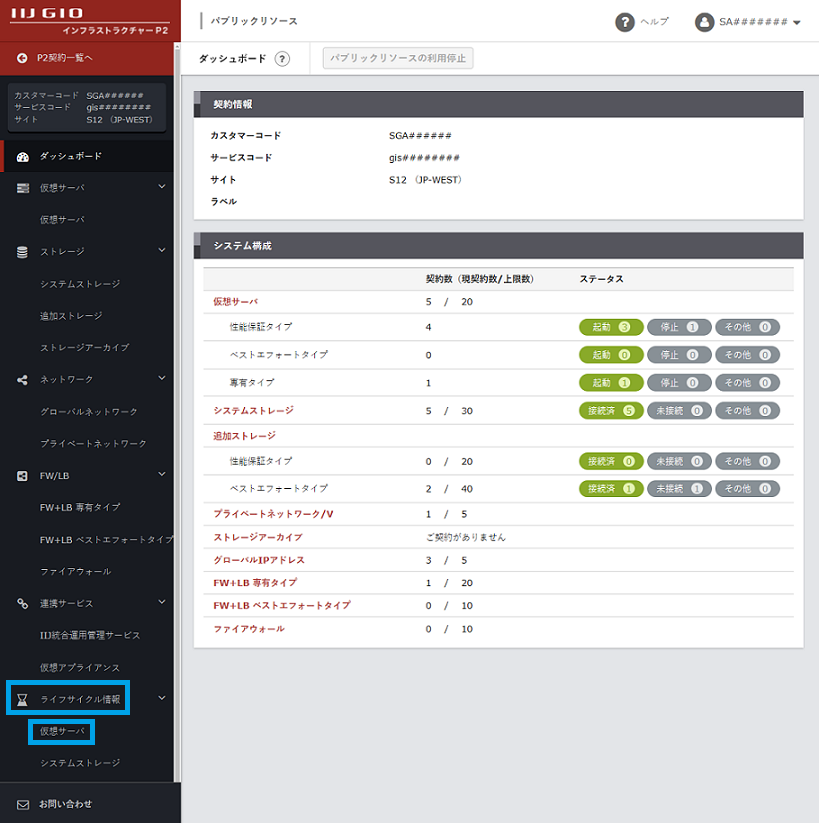
「仮想サーバのライフサイクル一覧」画面が表示されます。
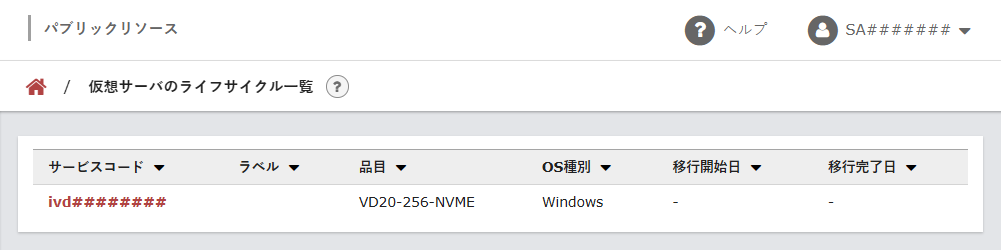
「仮想サーバのライフサイクル一覧」画面の各項目の説明
「仮想サーバのライフサイクル一覧」画面の各項目の説明を示します。
補 足
「仮想サーバのライフサイクル一覧」画面には、ご契約中の仮想サーバ 専有タイプのみ表示されます。仮想サーバ ベストエフォートタイプ及び性能保証タイプは、お客様移行作業が必要ないため表示されません。
一覧表示部
| 項目 | 説明 |
|---|---|
| サービスコード |
仮想サーバのサービスコードが表示されます。サービスコードをクリックすると、仮想サーバの詳細画面が表示されます。 仮想サーバの詳細画面について詳しくは、「2.1.2 仮想サーバの詳細」をご覧ください。 |
| ラベル |
仮想サーバに設定したラベルが表示されます。 ラベルの設定について詳しくは、「1.2 ラベルを編集する」をご覧ください。 |
| 品目 |
仮想サーバの品目が表示されます。 仮想サーバの品目について詳しくは、「1.2 仮想サーバの品目と課金」をご覧ください。 |
| OS種別 |
仮想サーバの契約時に選択したOS種別が表示されます。OS種別には、LinuxとWindowsがあります。 |
| 移行開始日 |
お客様によるサーバ移行作業が必要な場合、移行期間の開始日が表示されます。未定の場合、「-」で表示されます。 |
| 移行完了日 |
お客様によるサーバ移行作業が必要な場合、移行期間の終了日が表示されます。未定の場合、「-」で表示されます。 移行完了日までの期間が1年未満の場合は、背景が■色で表示されます。また、移行完了日を過ぎている場合は、背景が■色で表示されます。 |